JupyterLab用户指南7:Terminal

JupyterLab Terminal(终端)为Mac/Linux上的系统壳 (bash、tsch等) 和Windows上的PowerShell提供全面支持。您可以使用终端在系统壳中运行任何内容,包括vim或emacs等程序。终端以用户的权限在运行Jupyter服务器的系统上运行。因此,如果JupyterLab安装在本地计算机上,那么JupyterLab终端也将在该计算机上运行。
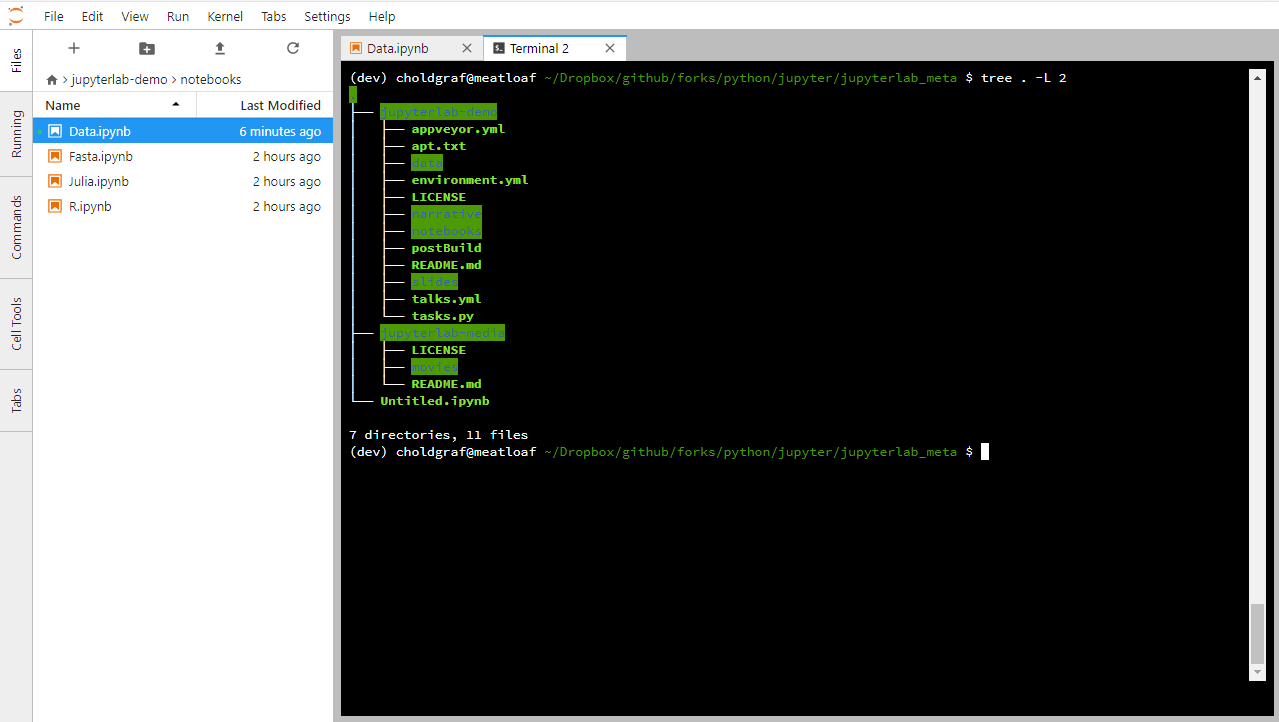
打开新终端,请单击文件浏览器中的 + 按钮,然后在新建“Launcher” 选项卡中选择终端:
关闭终端选项卡后,其仍将在服务器上运行,您可以使用左侧边栏中的 “Running” 选项卡重新打开它:
复制/粘贴
macOS用户,请使用Cmd+C和Cmd+V 执行复制粘贴。
使用PowerShell的Windows用户,请使用PowerShell和Shift+Insert 执行复制粘贴。
要使用本机浏览器复制/粘贴菜单,请按住Shift键并右键单击以调出上下文菜单 (注意: 这可能不适用于所有浏览器)。
对于非macOS用户,如果有文本被选择,JupyterLab会将Ctrl+C解释为复制。此外,Ctrl+V 将被解释为粘贴命令,除非禁用pasteWithCtrlV设置。如果该快捷方式被vi编辑器等其他功能占用,则可能需要禁用pasteWithCtrlV。
对于使用 * nix shell的任何人,默认的Ctrl+Shift+C与用于切换命令面板的默认快捷方式 ((apputils:activate-command-palette) 冲突。如果需要,可以通过在设置中编辑键盘快捷方式来更改该快捷方式。使用Ctrl+Shift+V进行粘贴。